LINE Payでは、これまでに使った支払い履歴を確認することができます。
- どこのお店で使った?
- いくら使った?
- いつ使った?
LINE Payでは支払った金額の使用履歴がすべて残っています。
今回は、LINE Payでこれまでに使用した支払い履歴を確認する方法を紹介します!
LINE Payの支払い履歴(決済履歴)を確認する方法
iPhone:この記事はiPhoneで説明しています。
Android:この記事はAndroidで説明しています。
支払い履歴(決済履歴)でわかること
LINE Payでこれまでに使用したすべての支払い履歴を確認することができます。
確認できるのは下記のとおりです。
- 支払い金額
- 利用したお店
- 日時、時間
「どのお店で使ったかな?」「残高が少ないけど何に使ったかな?」というときに、LINE Payの支払い履歴を見ればすぐに思い出せます。
それではさっそく、LINE Payでこれまでに使用したすべて支払い履歴を確認してみましょう!
LINE Payの支払い履歴(決済履歴)を確認する方法
LINE Payのホーム画面にある「決済履歴」をおします。
<iPhone>
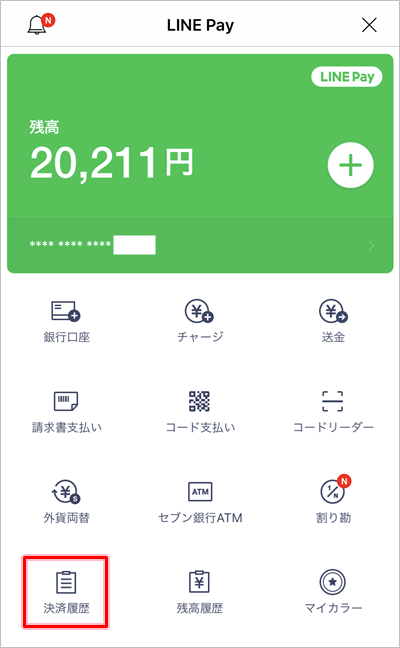
<Android>
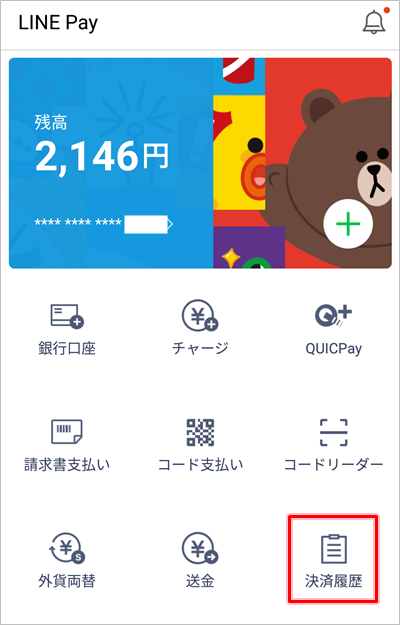
「決済履歴」が開きました。ここにLINE Payで支払った履歴が表示されます。
「LINE Payカード決済」や「コード決済」や「ギフト購入」がわかりますね。
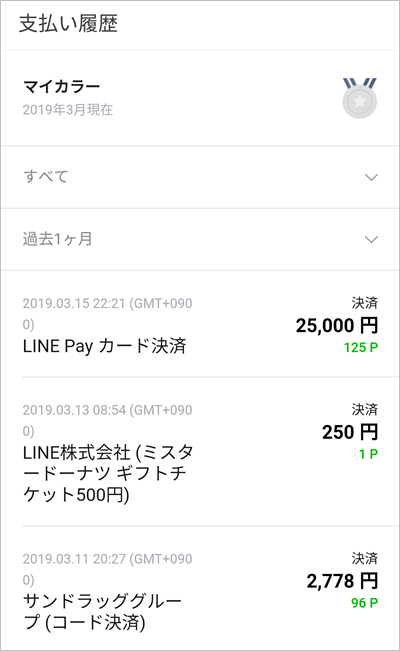
金額だけでなく、日時やお店の名前もわかります。
条件をしぼりこんで支払い履歴を検索する
情報量が多すぎて整理してみたい場合は、条件を絞り込むことができます。「すべて」「過去1ケ月」という箇所をおすと、決済手段と日時を絞り込んで検索できます。
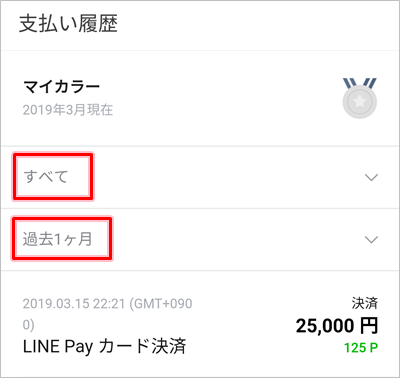
支払い手段を絞り込む
デフォルトでは「すべて」ですが、「残高」「デビット支払い」「LINEポイント」から絞り込んで検索することができます。
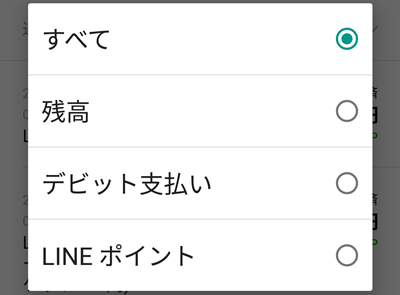
期間を絞り込む
デフォルトでは「過去1ケ月」です。「過去3ケ月」や自分で期間を選択する「期間選択」でも検索することができます。
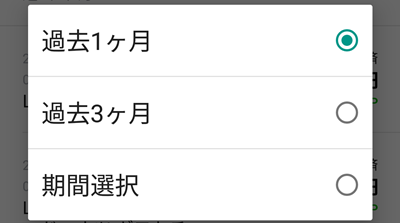
これで、LINE Payの支払い履歴を確認することができました。
以上、LINE Payでこれまでに利用したすべての支払い履歴を確認する方法でした。


コメント